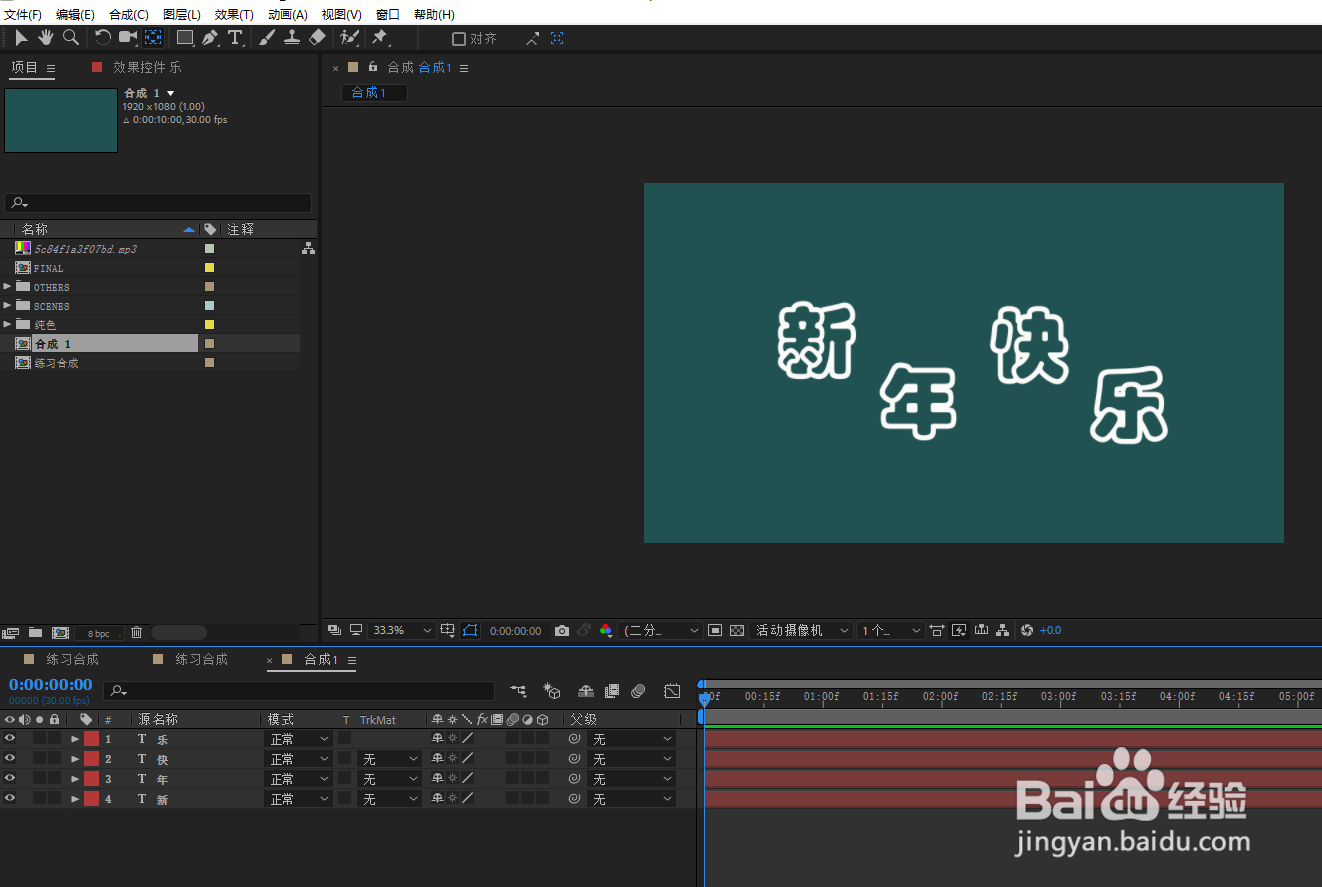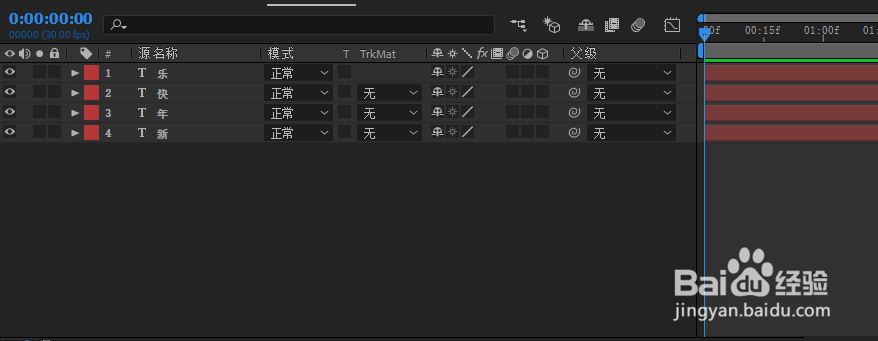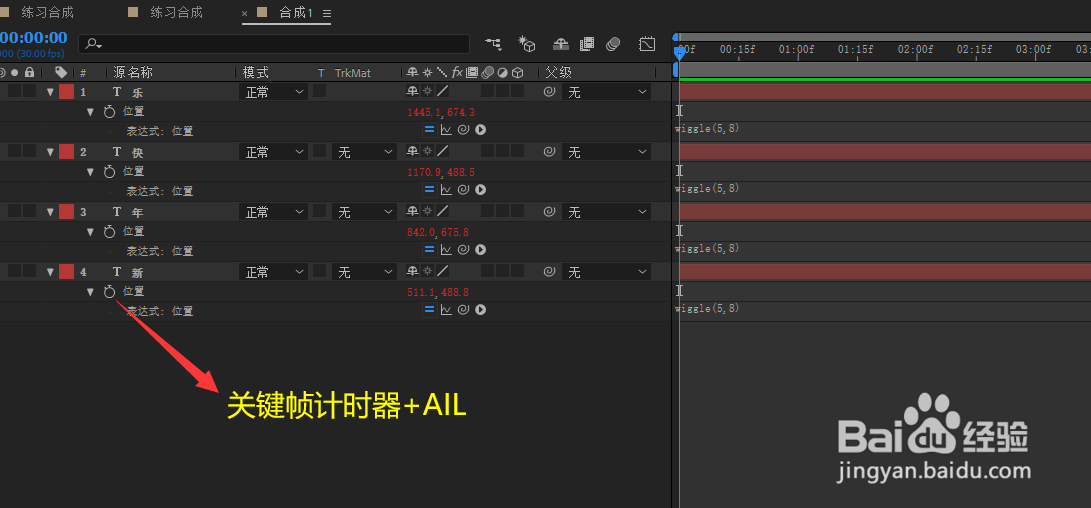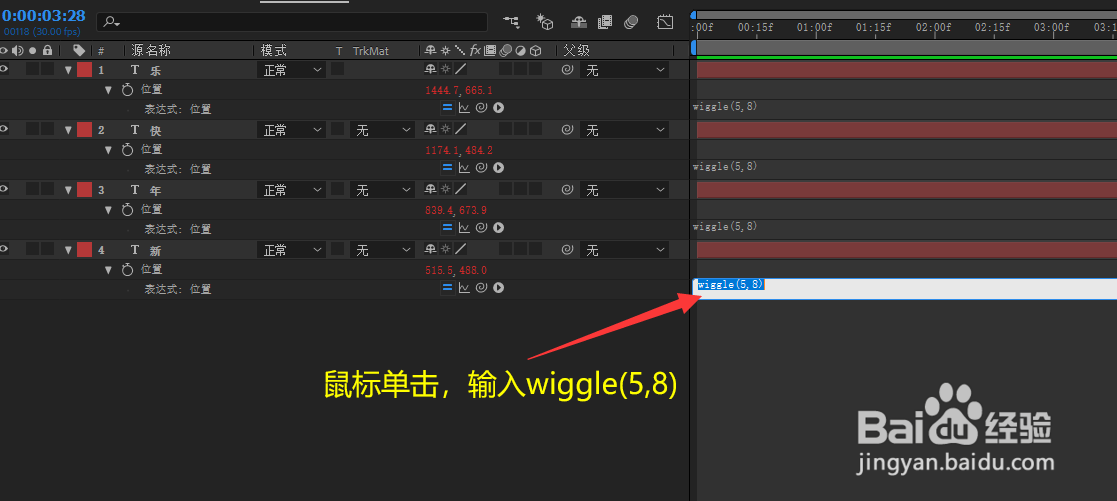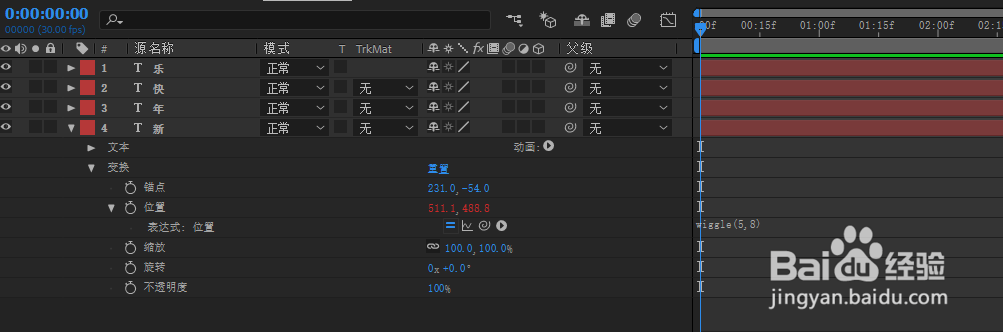1、首先打开AE软件,新建一个合成,合成的大小自己定,选择文字工具输入需要制作抖动的文字,这里我们用新年快乐为例,
2、我们可以让每个文字单独抖动,也可以让文字一起抖动,这里我们让每个文字单独抖动,需要新建四个文字图层,让每个文字单独一层
3、我们咸犴孜稍先选中其中的一个文字图层,选择变换菜单中的位置,按着alt用鼠标单击位置参数前面的关键帧计时器,这样我们就打开了位置参数表达式
4、用鼠标单击表达式的位置,在表达式中输入wiggle(5,8),wiggle的英文意割翌视扼思就是抖动,括号的中的5和8分别代表了抖动的次数和幅度,这个数字可以根据自己的需要任意改写
5、这样我们就把一个文字的表达式制作完成,这个文字就已经有了抖动的效果,其他几个我们可以按照同样的方法全部设置,这样全部文字的抖动效果就已经完成了。
6、注意:制作文字抖动时,我们要把文字的锚点位置选在文字中央,因为文字是以锚点为中心进行抖动的,如果不在中央,抖动效果就会不一样